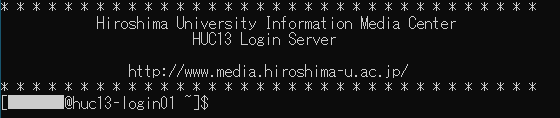ここでは Windows で SSH を利用する方法について説明します。
SSH(Secure SHell)セキュア シェル の主な特徴
- telnetやrloginよりも安全にリモートログインができる
- 通信を暗号化することができる
使用するソフトウェア(SSHクライアント)
最新バージョンのWindows10では,コマンドプロンプトでSSH接続が可能です。
コマンドプロンプトでSSH接続できない(ユーザ名が31文字を超える)場合やWindows10以外のOSでは,下記のソフトウェアをご利用ください。
- TeraTerm
TeraTermのインストール方法
- TeraTermにアクセスし,「ダウンロード」から最新版をクリックする。
- 「ファイルを保存する」をクリックする。
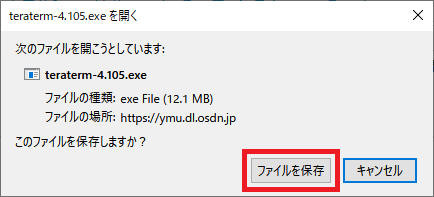
- ダウンロードしたフォルダの中にある
 をダブルクリックする。
をダブルクリックする。 - インストール中に使用する言語を選択し,手順のとおり進み,最後に「完了」をクリックする。

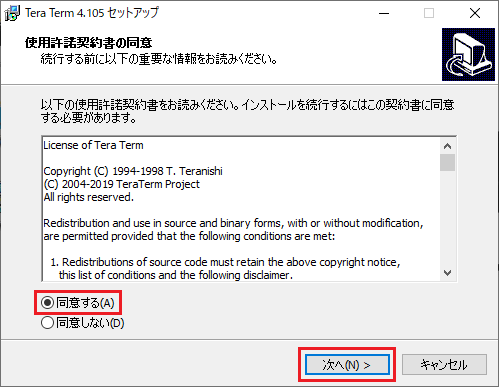
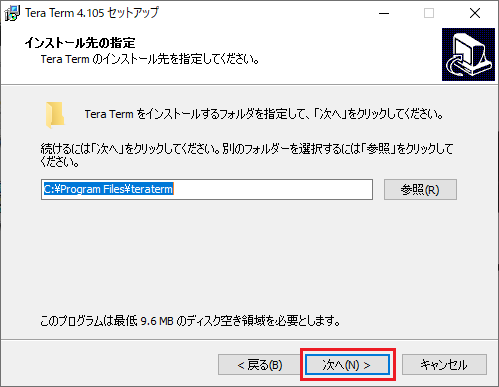
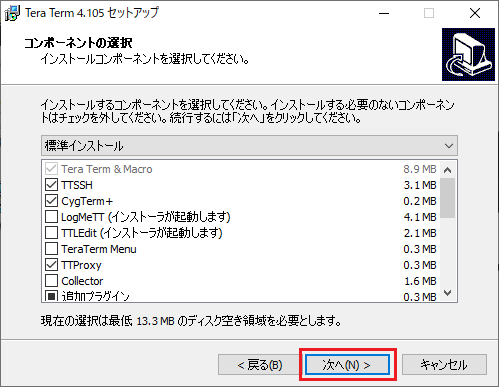
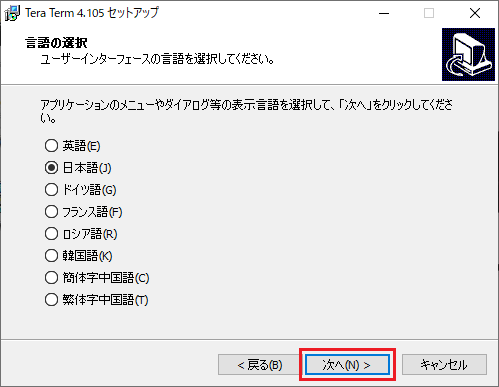
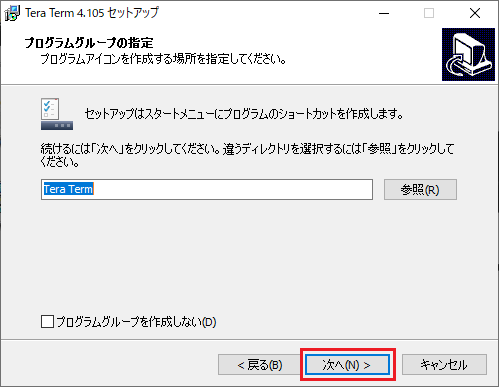
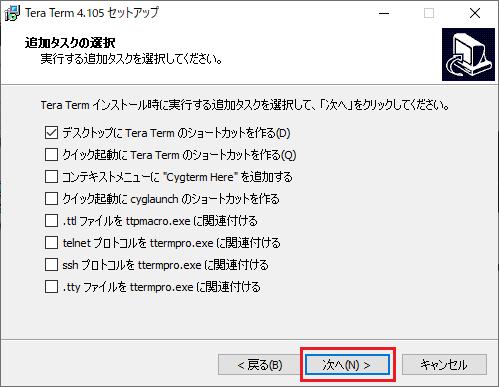
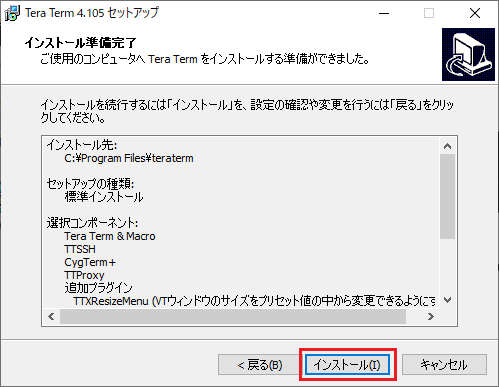
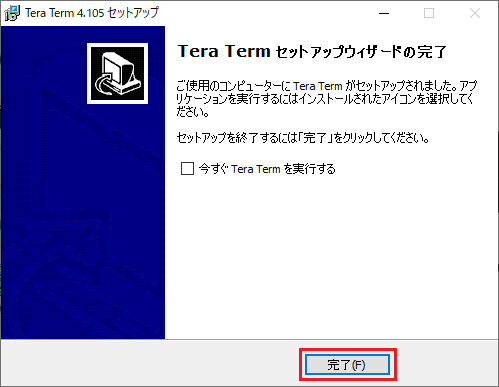
TeraTermの接続方法
※学外からloginサーバにアクセスする場合は,VPN接続をご利用ください。
-
- デスクトップに作成された
 をダブルクリックする。
をダブルクリックする。 - 「ホスト」の欄にサーバ名(例:login.hiroshima-u.ac.jp)を入力して,「OK」をクリックする。
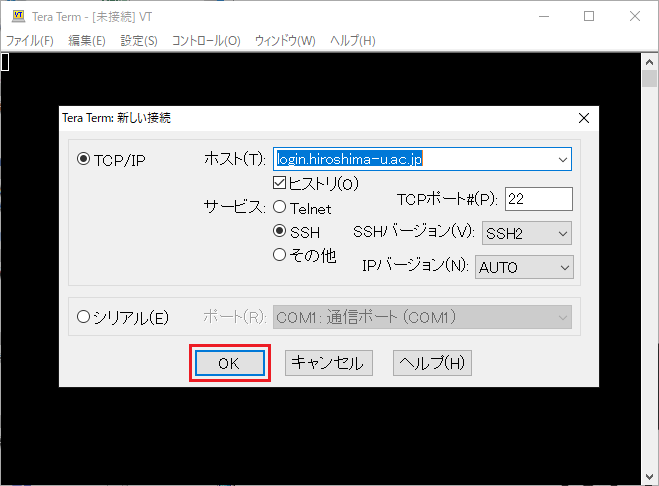
- 初めてサーバにアクセスする際はサーバのホスト鍵に関するセキュリティ警告が出るので,確認して「続行」をクリックする。
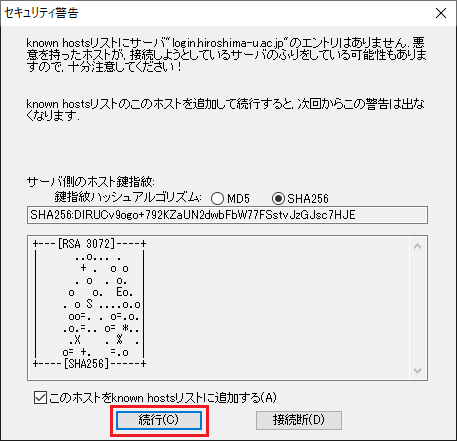
- サーバのアカウント名とパスワードを入力して,「OK」をクリックする。
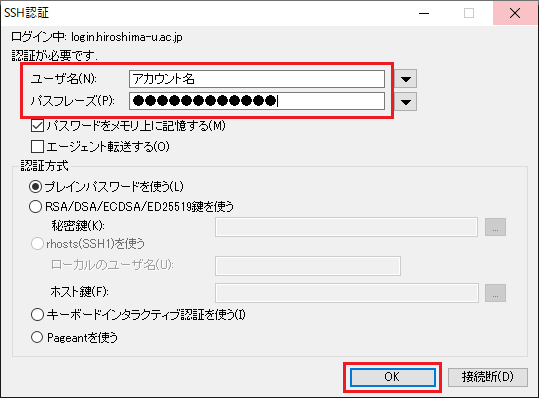
- 下記の画面が表示されたらログイン完了です。コマンドを入力して,必要な作業を行ってください。
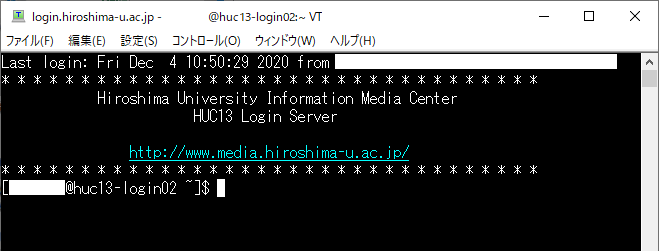
- デスクトップに作成された
コマンドプロンプトでSSH接続
※学外からloginサーバにアクセスする場合は,VPN接続をご利用ください。
Windows10のコマンドプロンプトでSSH接続をする方法をご紹介します。
※アカウント名が31文字を超える場合は,TeraTermをご利用ください。
- コマンドプロンプトを開き,
ssh サーバ名 -l アカウント名
と入力する( -l:ハイフンエル)。
例)loginサーバに接続する場合
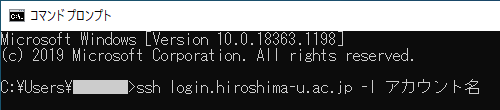
- 初めて接続する際は下記のメッセージが表示されるので,yesと入力してEnterを押す。

- パスワードを入力して(文字列は表示されません),Enterを押す。

- 下記の画面が表示されたらログイン完了です。コマンドを入力して,必要な作業を行ってください。